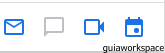Anteriormente, Google Docs permitía a los usuarios compartir únicamente información de contacto relevante a través de la opción de comentarios del documento en Docs. Pero luego, los avances en la configuración de la aplicación brindaron a los usuarios la opción de insertar una tarjeta de contacto que contiene múltiples opciones para contactar a una persona a través de Google Docs. Tener una tarjeta de contacto incorporada resulta útil para la persona que recibe el documento y el proceso de insertar una tarjeta de contacto también es extremadamente simple. También podrás mencionar los nombres de las personas con las que quieres compartir el documento en un solo paso.
¿Cómo insertar una tarjeta de contacto en Google Docs?
Paso 1. Abra la aplicación Google Docs en su dispositivo.

Paso 2. Elija el documento en el que se debe realizar la incrustación.
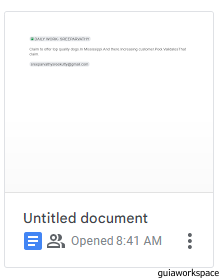
Paso 3. Localice el espacio en blanco donde debe incrustarse la tarjeta de contacto y escriba el símbolo @ en ese espacio.

Etapa 4. En el menú desplegable, elija la sección de personas para encontrar la persona cuya información de contacto planea compartir. O bien, comience a escribir el nombre de contacto de la persona después del símbolo @ para obtener la información de contacto de inmediato.
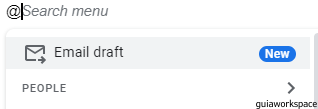
Paso 5. Haga clic en la información de contacto de la persona requerida.
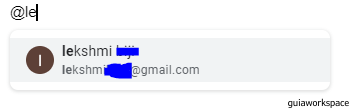
Paso 6. Al hacer clic en el nombre de la persona, aparece una pantalla emergente en el lado derecho de la pantalla que informa que las personas mencionadas no son notificadas de la acción, pero el usuario puede darles acceso en cualquier momento.
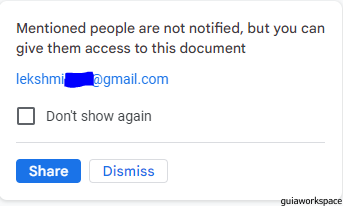
Paso 7. Haga clic en la opción Compartir presente en la parte inferior de la ventana emergente.
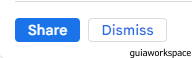
Paso 8. Al hacer clic en la opción Compartir, aparece otra pantalla emergente con varias opciones de personalización para compartir la información del contacto. Los usuarios pueden elegir las opciones requeridas en consecuencia.
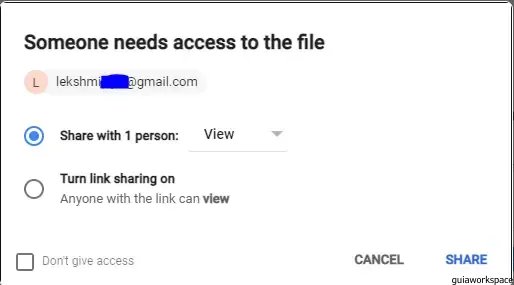
Paso 9. Haga clic en la opción Compartir en la parte inferior de la ventana emergente.
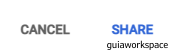
Paso 10. Otorgue los permisos necesarios a medida que aparezcan.
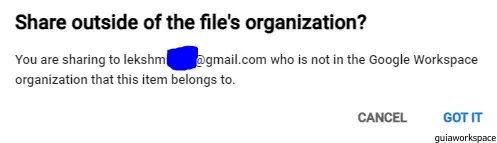
Paso 11. Aparecerá una notificación sobre el estado de la tarjeta de contacto incorporada en la parte inferior izquierda de la pantalla.
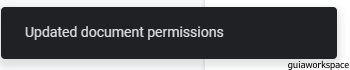
Paso 12. Ahora la tarjeta de contacto queda incrustada en el espacio elegido del documento.
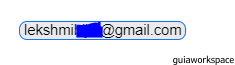
Paso 13. Los usuarios del documento ahora pueden simplemente mover el cursor sobre la tarjeta de contacto para revelar el chip inteligente integrado en ella.
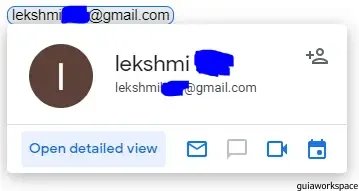
Paso 14. El usuario puede agregar la información de contacto a sus contactos simplemente haciendo clic en el ícono Agregar a contactos presente en la esquina superior derecha del chip inteligente.

Paso 15. Al colocar el cursor en la identificación del correo electrónico en la tarjeta de contacto, también aparece un ícono para copiar el correo electrónico.
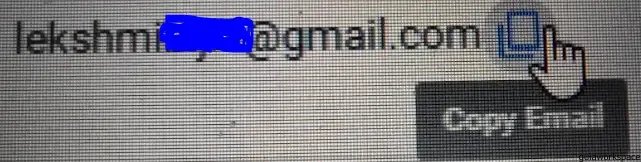
Paso 16. En la parte inferior izquierda del chip inteligente hay disponible una opción para obtener una vista detallada de la tarjeta de contacto.
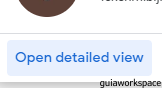
Paso 17. También hay múltiples opciones de interacción en la parte inferior de la tarjeta de contacto que se pueden usar para llamar, enviar mensajes o enviar correos electrónicos a la persona directamente. El usuario puede incluso programar una reunión con la persona que figura en la tarjeta de contacto.